
- Youtubeのアイコン設定していません
- アイコン変更しかたがわかりません
- スマホで手軽に変更したい
Youtubeでアカウントを作成するとスマホの右上に表示されるアイコン。
Youtubeの動画にコメントしたりライブでコメントをするとコメントの横にあなたの名前とともにアイコンも表示されます。
自分の顔を間違えて設定してしまったり、味気のないデフォルト画像だとなんかコメントするのもためらってしまいますよね。
今回はスマホでも簡単にYoutubeのアイコンをあなたの好きな画像に変更できる方法を紹介します。
、
アイコン設定方法
アンドロイド、iPhoneどちらのスマホでも変更できます。
スマホのYoutubeアプリまたはブラウザからYoutubeのトップページにアクセス。
自分のアイコンを押して、名前の下にある「Googleアカウントを管理」を押して、Googleの編集画面に飛びます。
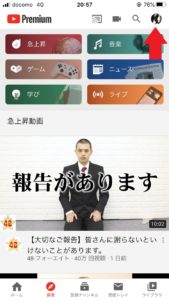
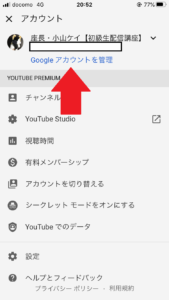
直接Googleのアカウント画面に飛んでも同じ画面に行けます。
http://aboutme.google.com/
個人情報から写真を押して好きな画像を選択、撮影してください。

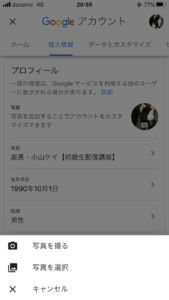
選択できる画像
形式:JPG、JPEG、PNG
画像容量:5 MB以下
サイズ:自動調整されますが小さすぎると拡大されて画像が崩れてしまうので、ある程度の大きさにしておきましょう。
アイコンが変更できない時
Googleアカウントのアイコンを変更してもすぐにYoutube側でも変更が反映されるわけではありません。
数時間たてば変更が反映されるはずなので時間を空けて確認しましょう。
パソコンでアイコンを変更したい人は?
パソコンを使ってYoutubeアカウントの画像を変更することも可能です。
パソコンで保存している画像をスマホに移すことがメンドウならパソコンからアイコンを変更したほうが早く済みます。
パソコンを使った変更方法はこちらの記事から確認してください。
まとめ
スマホからYoutubeのアイコンを変更する方法を紹介しました。
アイコンはあなたのことを覚えてもらう最強のツールの1つです。
Youtuberとして活躍するならアイコンは大事な武器ですので、あなたを印象付けるわかりやすいアイコンを設定しましょう。










